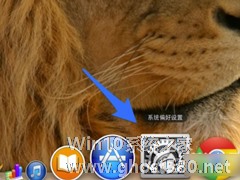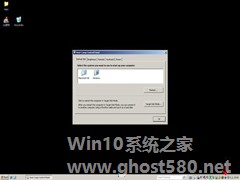-
更改MAC系统分辨率的技巧
- 时间:2024-12-21 18:48:15
电脑分辨率的大小,会影响到我们的视觉效果,同样也会改变系统字体的大小。许多用户不知道MAC系统的分辨率如何更改,现在就让小编来告诉你吧。
第一步:打开系统偏好设置。
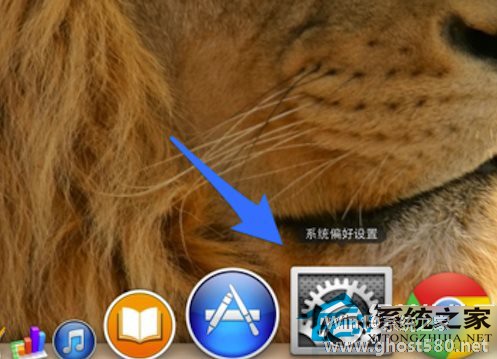
第二步:找到显示器选项。
第三步:点击选项。
第四步:选择自己需要的模式。
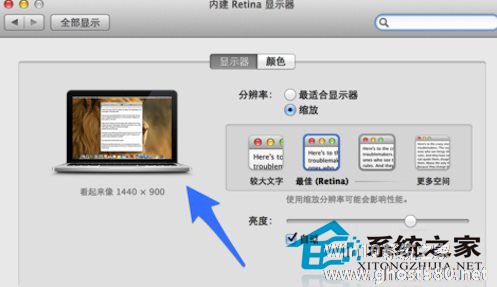
第五步:确定设置。

这就是更改MAC系统分辨率的方法了,如果你对MAC系统的字体大小不满意,那就快用这个方法将MAC系统的分辨率更改到你满意的位置吧。
相关文章
-
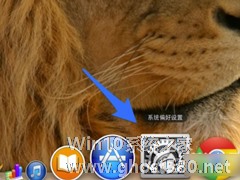
电脑分辨率的大小,会影响到我们的视觉效果,同样也会改变系统字体的大小。许多用户不知道MAC系统的分辨率如何更改,现在就让小编来告诉你吧。
第一步:打开系统偏好设置。
第二步:找到显示器选项。
第三步:点击选项。
第四步:选择自己需要的模式。 -

MACOSX系统发布后,许多MAC用户纷纷升级更新了自己的系统。不过更新了新系统之后,有一个比较麻烦的就是要将自己电脑上的应用程序重新安装,并把不需要的应用程序卸载掉。那么,MACOSX系统该怎么安装与卸载应用程序呢?
MacOSX下应用程序的安装与卸载:
MacOSX下的应用程序分为Cocoa、Carbon、Classic三种环境。
Cocoa<... -

我们在使用鼠标划过应用程序的图标时,希望图标可以高亮显示,不过在Lion系统中使用“堆叠”的时候,应用程序图标却不会高亮显示,这个问题该怎么解决呢?
解决方法:
首先打开“终端”(应用程序-》实用工具),输入以下命令:
defaultswritecom.apple.dockmouse-over-hilite-stack-boolTRUE;killa... -
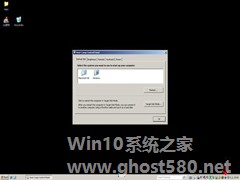
MAC用户都知道可以使用BootCamp来安装MACOSX和Windows双系统,不过BootCamp的用途可不止这些哦,今天小编再教大家如何使用BootCamp进行对硬件的设置。
设置方法:
1.我们通过点击右下角的图标,选择BootCamp控制面板来进入设置界面。
2.其中,我们通过BootCamp控制面板可以对系统的启动盘进行选择,选择后点击...